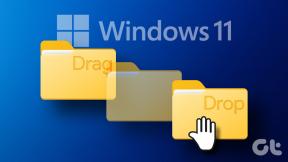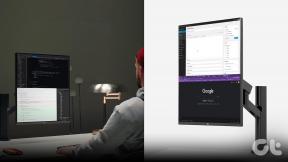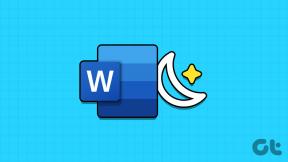Popravite toplinsko prigušivanje prijenosnog računala
Miscelanea / / March 05, 2022

Svi znate da je normalno da prijenosno računalo proizvodi toplinu. Ali kada zbog velikog opterećenja izvode više topline, to utječe na performanse i usporava računalo. Ponekad pregrijavanje može uzrokovati trajno oštećenje komponenti kao što su GPU, CPU, memorijski moduli i drugi hardver. Računalo ima sigurnosni mehanizam tzv termičko prigušivanje za Windows PC kako bi ga zaštitio od prekomjerne topline, dizajniran od strane Microsofta. Ako ste zabrinuti zbog prijenosnih računala s toplinskim prigušivanjem, pročitajte ovaj vodič kako biste izvršili test toplinskog prigušivanja i popravili termalno prigušivanje prijenosnog računala.

Sadržaj
- Kako popraviti toplinsko prigušivanje prijenosnog računala
- Preliminarni koraci
- Metoda 1: Omogućite način najbolje izvedbe
- Metoda 2: Uredite postavke plana napajanja
- Metoda 3: izmijenite uređivač registra
- Metoda 4: Koristite termalnu pastu
- Kako izvesti test termičkog prigušivanja
- Opcija 1: putem alata za praćenje resursa
- Opcija 2: putem upravitelja zadataka
- Opcija 3: putem alata treće strane-HWiNFO
Kako popraviti toplinsko prigušivanje prijenosnog računala
The CPU ima kritičnu temperaturu od skoro 80 stupnjeva Celzija. Kada Windows PC dosegne visoku temperaturu, njegove performanse se smanjuju kako bi se spriječilo nagomilavanje prekomjerne topline i počelo hlađenje.
- Općenito, optimizira potrošnju energije automatskim podešavanjem brzine mikroprocesora i sprječavanjem unutarnje topline i oštećenja komponenti.
- To je prvenstveno zbog pregrijavanja koje generira CPU ili GPU, kad god je potrebno puno opterećenja i teških korištenje, što se događa kada igrate intenzivnu igru, loš protok zraka, dugotrajno korištenje prijenosnog računala i overclocking.
- Ako previdite problem s termičkim prigušivanjem i otklonite ga, vaše prijenosno računalo može se trajno oštetiti.
Stoga je vrlo važno često provjeravati njegovu upotrebu i riješiti je u ranijoj fazi.
Bilješka: Kritična temperatura varira ovisno o proizvođaču i modelu procesora.
Preliminarni koraci
U nastavku su osnovni popravci za sprječavanje toplinskog prigušivanja.
- Osigurati vas nemamprah u unutarnjim komponentama prijenosnog računala jer bi mogle blokirati protok zraka i začepiti ga zbog njegove kompaktnosti i ne ostavljaju prostor za adekvatno hlađenje, što zauzvrat uzrokuje pregrijavanje.
- Pokušati minimiziratilaptopkorištenje jer se toplinsko prigušivanje može dogoditi kada se računalo koristi dulje vrijeme s velikim opterećenjem.
- Smanjenje the grafička kvaliteta postavke tijekom igranja igrica.
- Izvedi softver za praćenje redovito provjerava, što pomaže otkritilaptoptermičko prigušivanje.
- Povećanjem takta procesor radi brže od uobičajene brzine, značajno podižući temperaturu. Pokušati smanjiti the taktiranjeubrzati.
- A jastučić za hlađenje ili čak a chill mat može vam pomoći da smanjite ukupnu temperaturu prijenosnog računala. Stoga ispod laptopa stavite podlogu ili prostirku i koristite je.
Također pročitajte:Popravite veliku upotrebu procesora Ntoskrnl.exe
Metoda 1: Omogućite način najbolje izvedbe
Ponekad, štednja baterije način rada mogao bi biti razlog za problem termičkog prigušenja. Ovdje je ušteda energije cilj koji bi mogao povećati temperaturu tijekom kontinuirane potrošnje prijenosnog računala. Da biste promijenili način rada, implementirajte dolje navedene korake.
1. Tip Upravljačka ploča na Traka za pretraživanje sustava Windows i odaberite Otvorena kao što je prikazano.
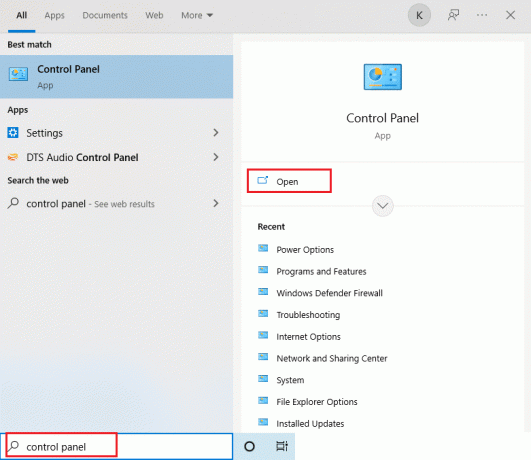
2. Set Pogled po kao Velikaikone. Zatim locirajte Mogućnosti napajanja gumb i odaberite ga.

3. Zatim promijenite plan napajanja do Visoke performanse način kako je prikazano.
Bilješka: Ako tada nemate tu opciju, kliknite na Napravite plan napajanja u lijevom oknu i odaberite Visoke performanse opcija.

Bilješka: Ako ne možete pronaći ovu opciju. Zatim kliknite na ikona baterije u sistemska traka. Pomaknite klizač na Najbolji nastup.
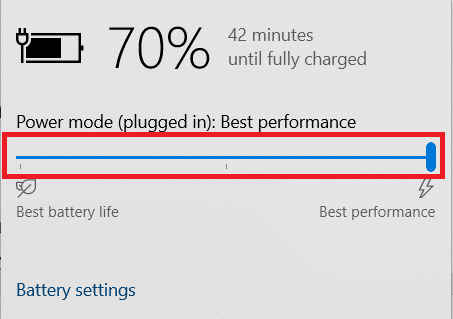
Uvijek držite plan napajanja vašeg prijenosnog računala kao način rada s visokim ili najboljim performansama kako biste spriječili probleme s toplinskim prigušivanjem u budućnosti. Ova metoda može riješiti problem toplinskog prigušivanja i smatra se preventivnom mjerom.
Metoda 2: Uredite postavke plana napajanja
Drugi način kontrole toplinskog prigušivanja je uređivanje planova napajanja i njihova promjena. Ovdje morate zadržati minimalni i maksimalni broj procesora na 100. Ako je ispod 100, to utječe na to da se prijenosno računalo gasi pod velikom upotrebom. Da biste ova stanja zadržali kao 100, slijedite dolje navedene korake.
1. Tip Upravljačka ploča na Traka za pretraživanje sustava Windows i odaberite Otvorena kao što je prikazano.
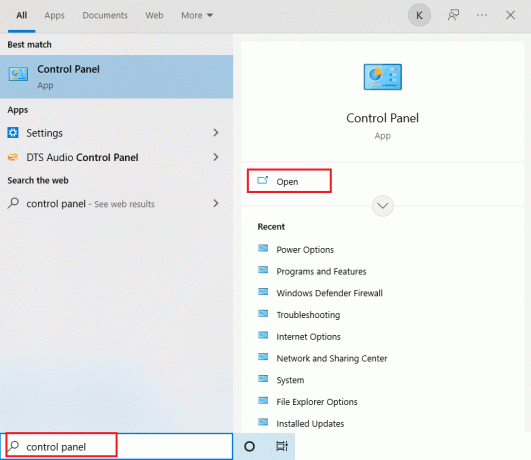
2. Set Pogled po kao Velikaikone. Zatim locirajte Mogućnosti napajanja gumb i odaberite ga.

3. Ovdje odaberite Promijenite postavke plana kao što je prikazano.

4. Zatim kliknite na Promijenite napredne postavke napajanja na Uredite postavke plana stranicu kako je istaknuto.
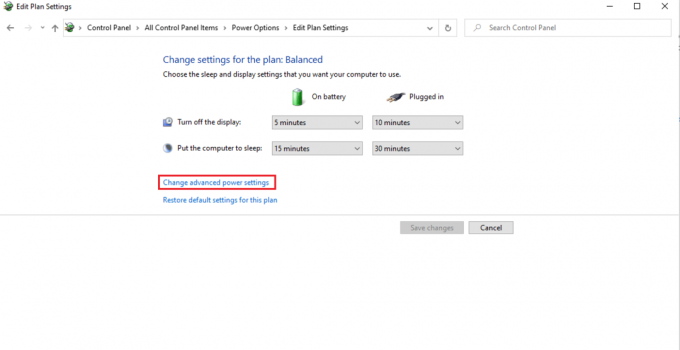
5. Na Mogućnosti napajanja prozor, locirajte Upravljanje napajanjem procesora opciju i proširite je kao što je prikazano.

6. Odaberite i proširite Maksimalna brzina procesora opcija kao što je prikazano. Promijeniti Na bateriju i Ukopčan opcije za 100%.
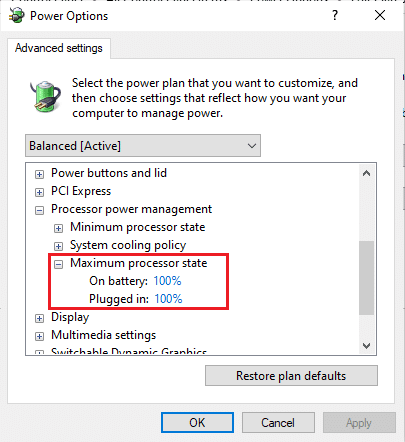
7. Sada odaberite Minimalno stanje procesora opcija i set Na bateriju i Ukopčan opcije za 100% kao što je prikazano.
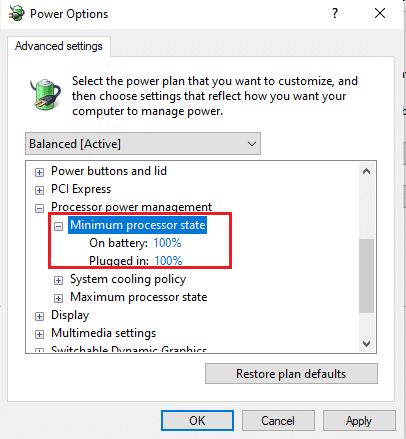
8. Na kraju, odaberite Prijavite se a zatim kliknite u redu da biste spremili promjene.
9. Ponovno pokrenitevaše računalo jednom da bi promjene bile učinkovite na postavkama.
Također pročitajte:7 načina da popravite CPU ventilator koji se ne okreće
Metoda 3: izmijenite uređivač registra
Onemogućavanje toplinskog prigušivanja putem uređivača registra može biti nesigurno, a moguće je i izgubiti sve podatke na računalu. Stoga svakako napravite sigurnosnu kopiju za cijelo prijenosno računalo. Također, ova metoda će spriječiti termičko prigušivanje prijenosnog računala. Da biste ga onemogućili, slijedite dolje navedene korake.
1. Pritisnite Tipke Windows + R zajedno i otvorite Trčanje dijaloški okvir.
2. Tip regedit u dijaloškom okviru kao što je prikazano i pritisnite Enter tipka.
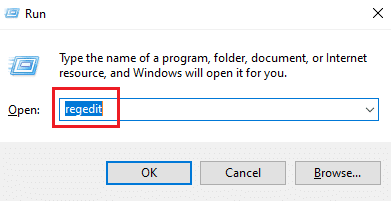
3. Klik Da u Kontrola korisničkog računa potaknuti.
4. U prozoru uređivača registra idite na staza:
Računalo\HKEY_LOCAL_MACHINE\SYSTEM\CurrentControlSet\Control
5. Locirajte Vlast mapu u lijevom oknu i kliknite desnom tipkom miša na nju.
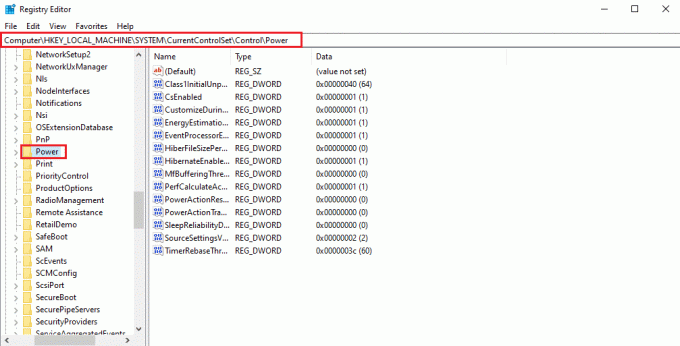
6. Odaberi Novi a zatim kliknite na Ključ opciju na podizborniku kao što je prikazano.
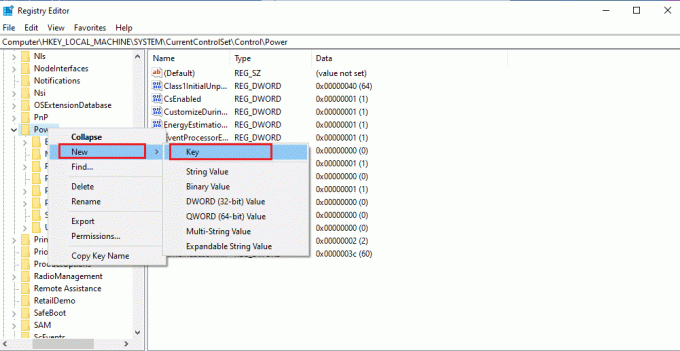
7. Imenujte noviKljuč mapa kao Prigušivanje snage kao što je prikazano.
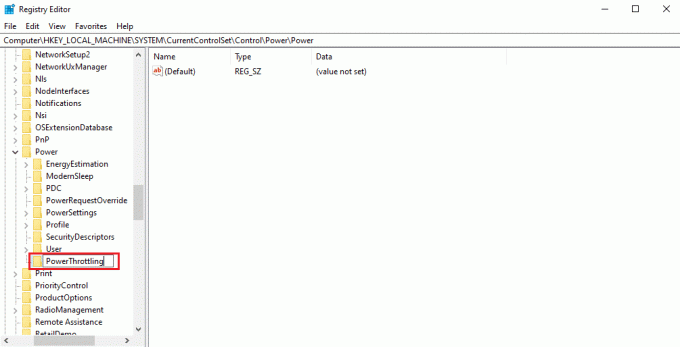
8. Desnom tipkom miša kliknite na prazno područje u desnom oknu. Odaberi Novi i onda DWORD (32-bitna) vrijednost.
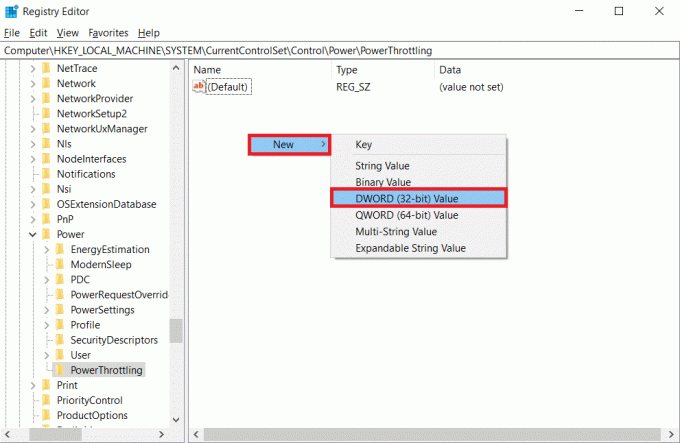
9. Imenujte novostvoreni ključ kao PowerThrottlingOff i pogodio Unesi.
10. Dvaput kliknite na PowerThrottlingoff niz.
11. Postavi Podaci o vrijednosti kao 1 iz 0 i kliknite u redu da dovršite promjene.

Bilješka: Ako ga kasnije želite omogućiti, slijedite ga Koraci 1–4 u ovoj metodi. Locirajte Prigušivanje snage ključ u Vlast mapu i desnom tipkom miša kliknite na nju. Zatim odaberite Izbrisati opcija za omogućavanje prigušivanja snage.
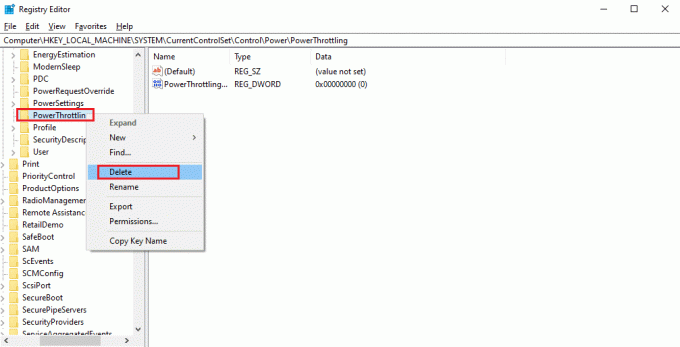
Metoda 4: Koristite termalnu pastu
Nanošenje termalne paste moglo bi biti rješenje za prijenosna računala s prigušivanjem topline. Sva računala imaju mali toplinski sustav koji povezuje CPU. Zbog svoje kompaktnosti između njih nema zraka. Ipak, nešto zraka može ući između tih praznina.
- Dobro ste svjesni da je zrak loš provodnik topline. Dakle, kada se CPU zagrije, toplinska vodljivost se smanjuje zbog prisutnog zraka, što ne dopušta višak topline CPU-a vani.
- Također, sprječava proces hlađenja CPU-a i na taj način dovodi do termičkog prigušenja.
- Nanošenje termalne paste na otvor blokira zrak i omogućuje hlađenje toplinskog sustava uz bolju toplinsku vodljivost.

Kako izvesti test termičkog prigušivanja
Ako sumnjate da je vaše računalo prigušeno, često provodite test toplinskog prigušivanja prijenosnog računala. Ovaj test će paziti na procesor vašeg prijenosnog računala, koji bi mogao zaštititi od oštećenja hardverske komponente.
Opcija 1: putem alata za praćenje resursa
1. Pritisnite Tipke Windows + R zajedno i otvorite Trčanje dijaloški okvir.
2. Tip perfmon.exe /res i pogodio Enter tipka.
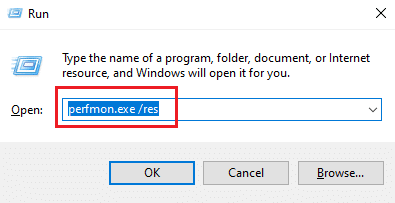
3. Možete pronaći Alat za praćenje resursa na vašem zaslonu kao što je prikazano.
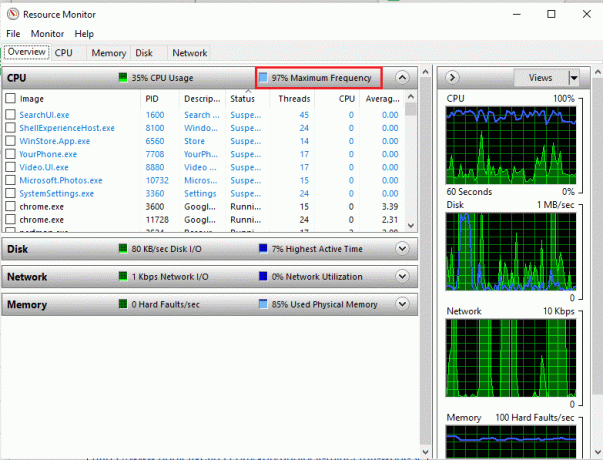
4. Koristite svoje prijenosno računalo na isti način kao ranije. The Maksimalna frekvencija istaknuta vrijednost objašnjava trenutnu potrošnju energije vašeg CPU-a. Ovdje, ako vrijednost ne ide iznad određene točke, to znači da je vaše prijenosno računalo prigušeno.
Opcija 2: putem upravitelja zadataka
Također možete izvršiti test toplinskog prigušivanja prijenosnog računala pomoću upravitelja zadataka. Slijedite dolje navedene korake.
1. Pritisnite Tipke Ctrl + Shift + Esc istovremeno otvoriti Upravitelj zadataka.
2. Idite na Pojedinosti tab.
3. Desnom tipkom miša kliknite bilo koji od zaglavlja stupaca.
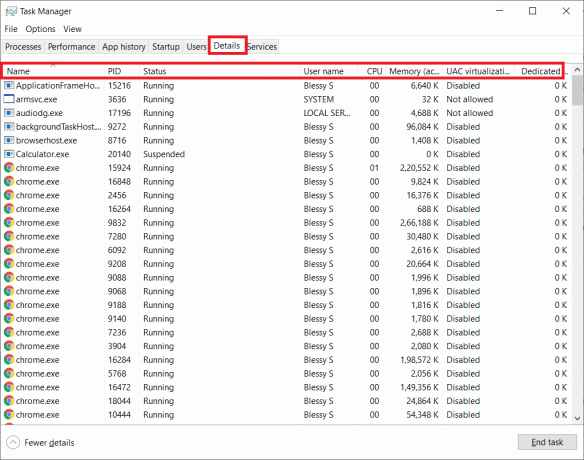
4. Odaberi Odaberite stupce opcija.
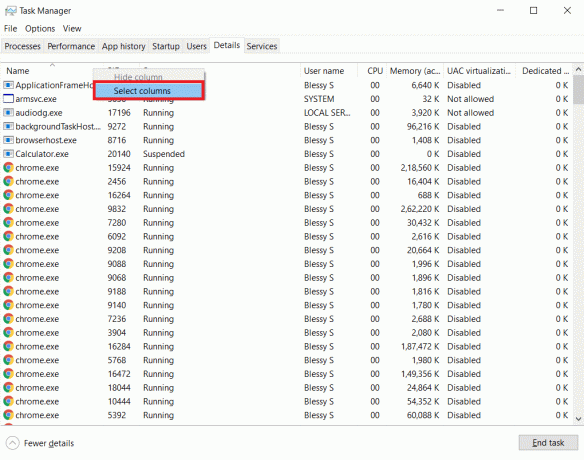
5. Pomaknite se prema dolje i odaberite Prigušivanje snage. Klik u redu.
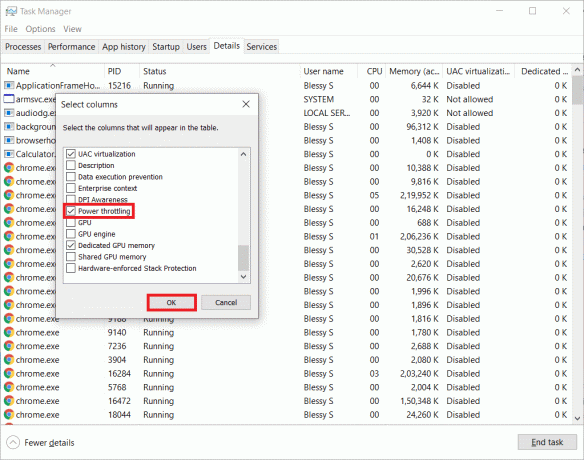
Ako su svi procesi Onemogućeno, vaš sustav ima najbolje performanse.
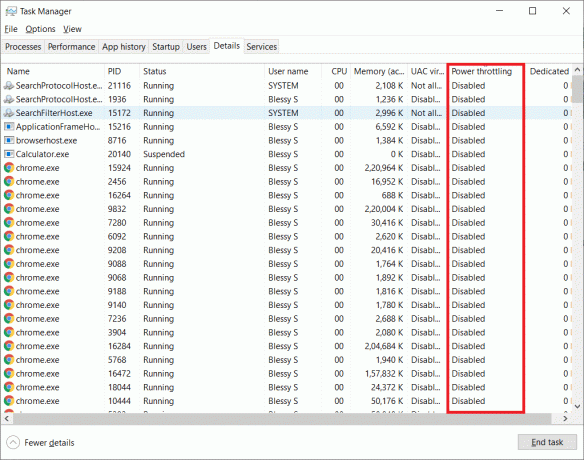
Također pročitajte:Kako provjeriti temperaturu procesora u sustavu Windows 10
Opcija 3: putem alata treće strane-HWiNFO
Za izvođenje testa toplinskog prigušivanja ovog prijenosnog računala putem alata treće strane, instalirajte HWiNFO aplikacija na vašem laptopu. Da biste to učinili, provedite dolje navedene korake.
1. Preuzmite HWiNFO aplikacija na vašem sustavu.
2. Klik preuzimanje datoteka instalirati [v7.16] HWiNFO Beta verzija.
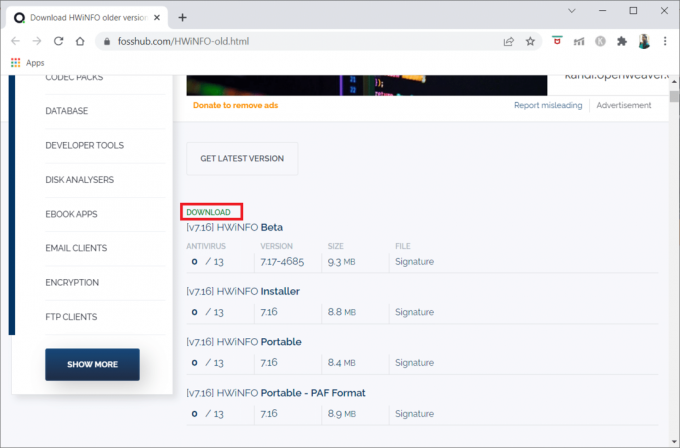
3. Klikni na preuzeta instalacijska datoteka.

4. Dvaput kliknite na datoteku za postavljanje. Klik Raspakiraj sve u skočnom prozoru.

5. Odaberite mjesto i kliknite Ekstrakt.
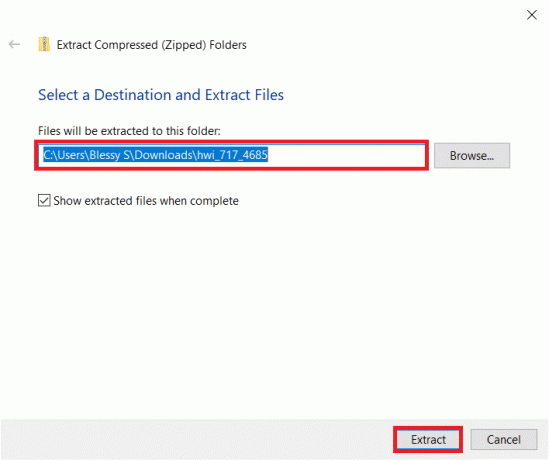
6. Sada dvaput kliknite na primjena da ga pokrene.
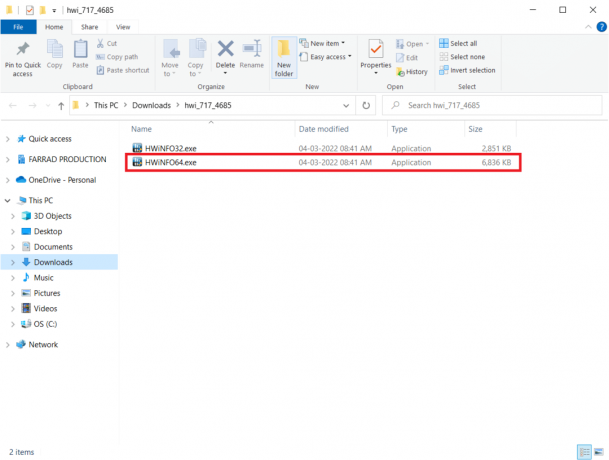
7. Klik Da u Kontrola korisničkog računa potaknuti.
8. Odaberite Samo senzori opciju i kliknite na Početak gumb kao što je prikazano za početak procesa instalacije.
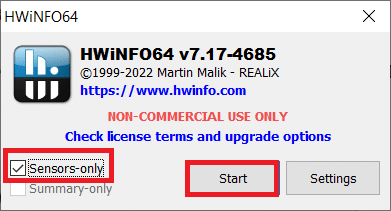
9. Pomaknite se prema dolje i provjerite vrijednost temperature DTS odjeljak procesora.
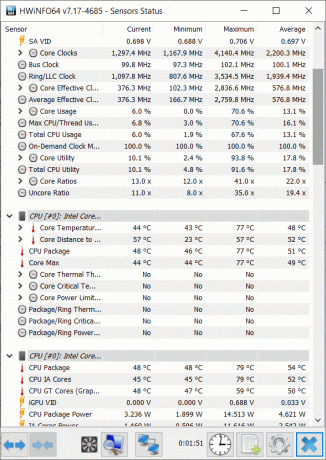
Ovdje zabilježite vrijednosti temperature. Ako su vrijednosti vrlo visoke nego inače, a procesor u vašem prijenosnom računalu pregrijat će se.
Preporučeno:
- Kako promijeniti dopuštenja datoteka u sustavu Windows 10
- Kako provjeriti stanje baterije na Androidu
- Popravite veliku upotrebu diska Ntoskrnl.exe
- Popravite host proces za postavljanje sinkronizacije
Nadamo se da je ovaj vodič bio od pomoći i da ste uspjeli naučiti popraviti laptop Toplinsko prigušivanje. Ako imate bilo kakvih pitanja ili prijedloga, ostavite ih u odjeljku za komentare. Javite nam što sljedeće želite naučiti.